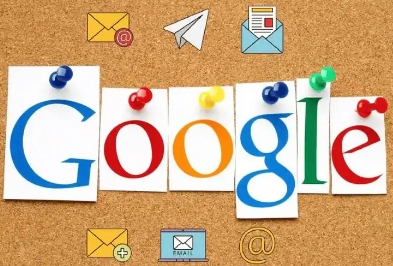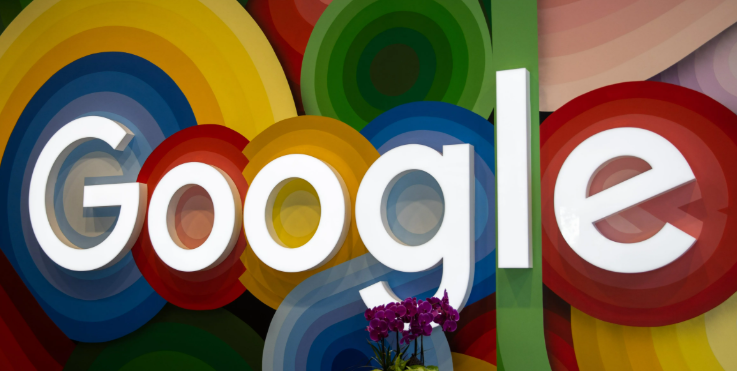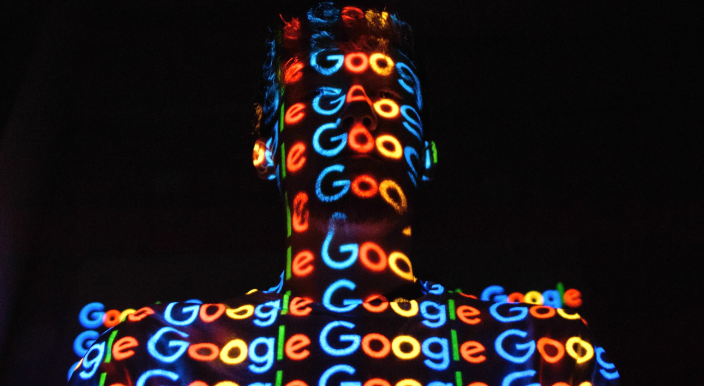Google Chrome标签页切换卡顿的修复流程
发布时间:2025-07-01
来源:谷歌浏览器官网

1. 关闭硬件加速:打开Chrome浏览器,点击右上角的三个点图标,选择“设置”。在设置页面中,找到“系统”选项,点击进入。在“系统”设置中,取消勾选“使用硬件加速模式”选项。这样可以避免因硬件加速导致的标签页切换卡顿问题。
2. 清除缓存和浏览数据:过多的缓存文件可能会导致浏览器运行缓慢。在Chrome浏览器中,点击右上角的三个点图标,选择“更多工具”,然后点击“清除浏览数据”。在弹出的窗口中,选择需要清除的数据类型(如缓存的图片和文件、Cookie等),然后点击“清除数据”按钮。
3. 禁用不必要的扩展程序:某些扩展程序可能会影响Chrome浏览器的性能,导致标签页切换卡顿。在Chrome浏览器中,点击右上角的三个点图标,选择“更多工具”,然后点击“扩展程序”。在扩展程序页面中,禁用那些不需要的扩展程序。
4. 检查显卡驱动:如果显卡驱动过旧或不兼容,也可能导致Chrome浏览器标签页切换卡顿。可以前往显卡官方网站下载最新版本的驱动程序,或者使用驱动更新工具来更新显卡驱动。
5. 尝试其他浏览器设置:如果以上方法都无法解决问题,可以尝试在Chrome浏览器的地址栏中输入“chrome://flags/smooth-scrolling”,将平滑滚动设置为“Disabled”,然后重启浏览器。